Jak odzyskać dostęp do dysku twardego, naprawić błąd uniemożliwiający otwarcie dysku twardego

W tym artykule pokażemy Ci, jak odzyskać dostęp do dysku twardego w przypadku awarii. Sprawdźmy!
Flagowe smartfony Google z 2023 roku, Pixel 8 i 8 Pro, mają doskonałe aparaty. Chociaż możesz od razu zrobić świetne zdjęcia i nagrać na ich podstawie świetne filmy, powinieneś zmienić poniższe ustawienia aparatu, aby uzyskać jeszcze lepsze rezultaty.
1. Włącz funkcję Palm Timer
Przedni aparat o rozdzielczości 10,5 MP w telefonie Pixel 8 umożliwia robienie niesamowitych selfie. Chociaż w aplikacji Pixel Camera możesz używać przycisków głośności jako przycisku migawki, istnieje lepszy sposób robienia zdjęć przednim aparatem telefonu Pixel.
Możesz pokazać dłoń, aby uruchomić timer i automatycznie wykonać selfie. Funkcja ta ułatwia robienie grupowych selfie, szczególnie gdy umieścisz telefon na statywie lub oprzesz go o powierzchnię, aby uzyskać lepszy kadr.
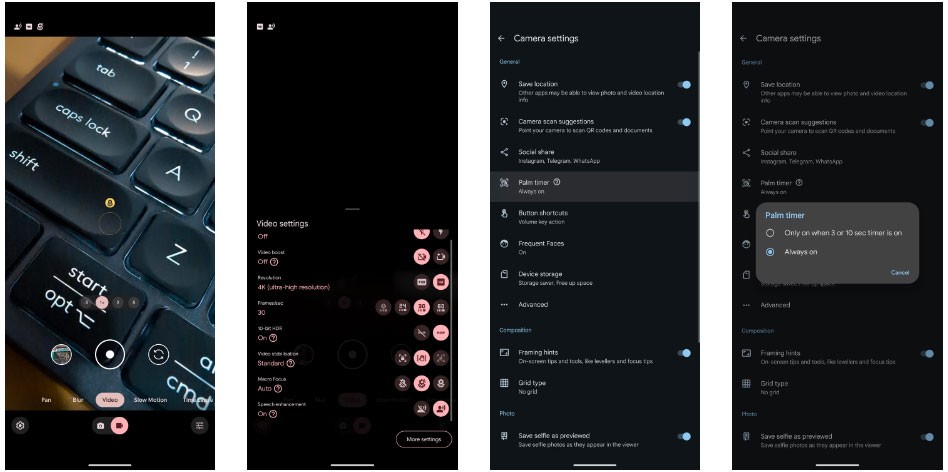
Następnie skieruj dłoń w stronę aparatu, zanim zrobisz sobie selfie. Musisz przytrzymać rękę przez kilka sekund, aby mieć pewność, że aplikacja aparatu to wykryje. Po wykonaniu tej czynności rozpocznie się 3-sekundowe odliczanie przed zrobieniem zdjęcia.
2. Rób zdjęcia w trybie makro
Ultraszerokokątny aparat w modelach Pixel 8 i 8 Pro może pełnić funkcję aparatu makro, umożliwiając zbliżenie się do fotografowanego obiektu i wykonanie zdjęcia z innej perspektywy. Można nawet nagrywać filmy makro o wysokiej szczegółowości.
Włączenie funkcji Macro Focus w aplikacji aparatu w telefonie Pixel 8 jest proste. Wykonaj następujące kroki:
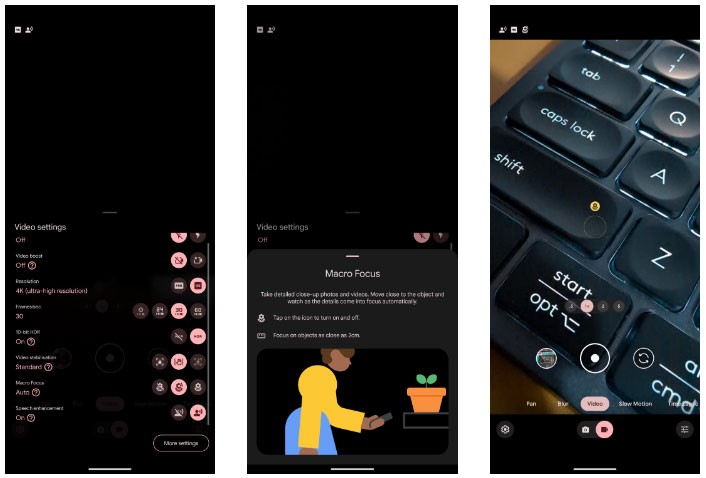
Najlepiej jest używać opcji automatycznej, ponieważ Pixel 8 włączy ten tryb, gdy zbliżysz się do obiektu. W wizjerze pojawi się ikona kwiatu, która o tym poinformuje. Funkcja ta działa zarówno w trybie zdjęć, jak i wideo. Możesz także dotknąć ikony, aby szybko wyłączyć tę funkcję.
Należy pamiętać, że filmy makro będą zaszumione, jeżeli nie są nagrywane w dobrze oświetlonych warunkach. Ale to najlepsza opcja, jeśli chcesz zbliżyć się do fotografowanego obiektu, robiąc zdjęcia aparatem Pixel 8.
3. Nagrywanie wideo HDR
Pixel 8 i Pixel 8 Pro firmy Google potrafią nagrywać znacznie lepsze filmy niż ich poprzednicy. Jeśli chcesz uzyskać lepszy zakres dynamiki, kolorów i kontrastu w swoich filmach, rozważ nagrywanie ich w trybie HDR. Pixel 8 i 8 Pro mogą nagrywać 10-bitowe wideo HDR wszystkimi czterema aparatami, w tym przednim aparatem o rozdzielczości 10,5 MP, w rozdzielczości 4K z szybkością do 30 kl./s. Oto jak włączyć tę funkcję:
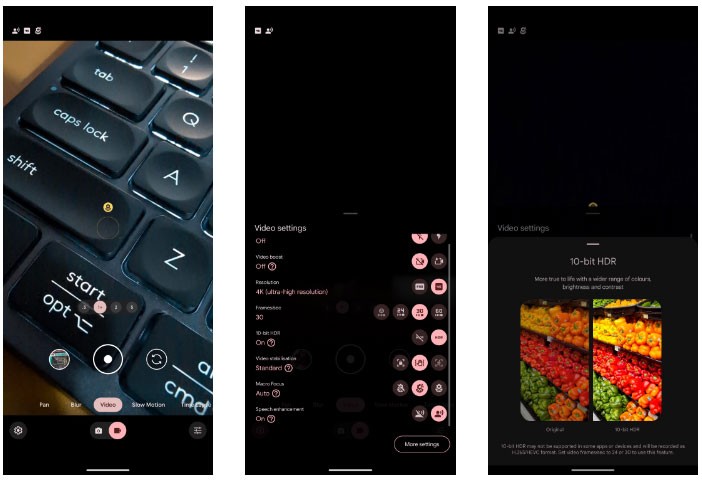
Teraz na telefonie Pixel możesz nagrywać filmy HDR z większą jasnością i bardziej realistycznymi kolorami.
Filmy HDR mogą mieć wyblakłe kolory, jeśli są udostępniane za pomocą nieobsługiwanych aplikacji lub na niekompatybilnych platformach. Pliki są nagrywane przy użyciu kodeka H.265, dlatego mogą nie być odtwarzane na starszych urządzeniach.
4. Wzmocnienie wideo
Jeśli masz telefon Pixel 8 Pro, możesz nagrywać jeszcze lepsze filmy dzięki funkcji Video Boost. Funkcjonalność tę można porównać do funkcji Night Sight w przypadku filmów wideo. Zwiększy jasność i ostrość nagranych filmów, dzięki czemu będą się wyróżniać. Chociaż funkcja Video Boost działa również w przypadku scen kręconych w ciągu dnia, jej zalety będą bardziej widoczne podczas nagrywania przy słabym oświetleniu i w trudnych warunkach.
Nagrywając wideo za pomocą funkcji Video Boost, należy pamiętać o kilku ograniczeniach:
Pomimo tych ograniczeń funkcja Video Boost może pomóc Ci nagrywać lepsze filmy telefonem Pixel 8 Pro, zwłaszcza w przypadku scen przy słabym oświetleniu. Aby ją włączyć, wykonaj następujące czynności:
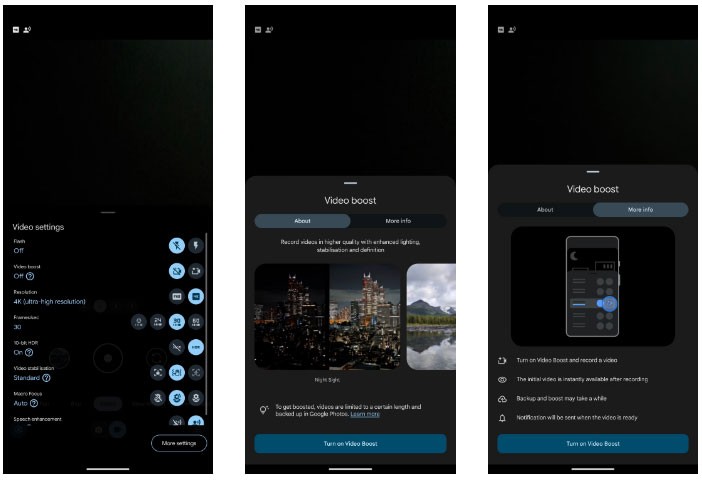
Teraz możesz cieszyć się lepszymi kolorami, jasnością i ostrością nagranych filmów. Ze względu na różne ograniczenia trybu Video Boost, należy używać tego trybu do nagrywania wideo tylko w określonych sytuacjach.
5. Widok nocny w trybie poklatkowym
Czy regularnie nagrywasz filmy poklatkowe za pomocą telefonu Pixel 8? Możesz włączyć tryb Night Sight, aby nagrywać filmy poklatkowe i nagrywać jeszcze lepsze ujęcia w warunkach słabego oświetlenia. Po włączeniu funkcja jest bardzo prosta w użyciu; Wystarczy położyć urządzenie Pixel na stabilnej powierzchni.
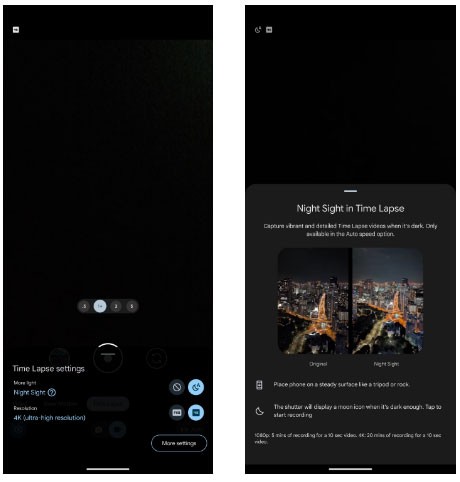
Twój Pixel 8 będzie teraz nagrywał filmy poklatkowe z włączoną funkcją Night Sight, charakteryzujące się większą szczegółowością i lepszą jasnością. Możliwość nagrywania filmów poklatkowych w trybie Night Sight to niedoceniana funkcja w telefonie Pixel 8, której koniecznie musisz spróbować.
Należy pamiętać, że filmy poklatkowe z włączoną funkcją Night Sight zajmą więcej miejsca na dysku niż zwykłe klipy poklatkowe. Aby stworzyć 10-sekundowy klip, należy nagrać 5 minut filmu w rozdzielczości 1080p lub 20 minut w rozdzielczości 4K.
6. Zapisz w folderze zablokowanym
W Zdjęciach Google znajduje się przydatna funkcja Zablokowanego folderu, dzięki której możesz chronić swoje prywatne zdjęcia i filmy przed ciekawskimi oczami. Nie musisz później przenosić treści multimedialnych; Zamiast tego możesz użyć aplikacji Pixel Camera na swoim telefonie Pixel 8, aby zapisywać zdjęcia i filmy bezpośrednio w tym bezpiecznym folderze.
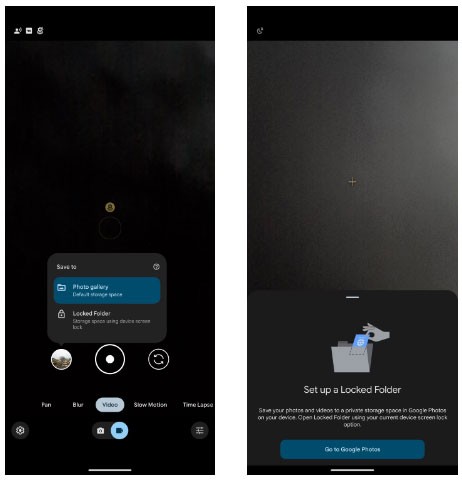
Jeśli jeszcze tego nie zrobiłeś, może zostać wyświetlony monit o skonfigurowanie Folderu zamkniętego w Zdjęciach Google. Zdjęcia i filmy przeniesione do tego folderu nie pojawią się w bibliotece Zdjęć Google. Aby uzyskać dostęp do zablokowanego folderu, musisz wprowadzić kod PIN lub wzór swojego Pixela 8.
Zmiana powyższych ustawień w telefonie Pixel 8 jeszcze bardziej poprawi jakość zdjęć i nagrań wideo. Możesz robić zdjęcia z nowej perspektywy, cieszyć się lepszą jakością filmów przy słabym oświetleniu, łatwo robić selfie dzięki Palm Timer i szybko ukrywać prywatne zdjęcia.
W tym artykule pokażemy Ci, jak odzyskać dostęp do dysku twardego w przypadku awarii. Sprawdźmy!
Na pierwszy rzut oka AirPodsy wyglądają jak każde inne prawdziwie bezprzewodowe słuchawki douszne. Ale wszystko się zmieniło, gdy odkryto kilka mało znanych funkcji.
Firma Apple wprowadziła system iOS 26 — dużą aktualizację z zupełnie nową obudową ze szkła matowego, inteligentniejszym interfejsem i udoskonaleniami znanych aplikacji.
Studenci potrzebują konkretnego typu laptopa do nauki. Powinien być nie tylko wystarczająco wydajny, aby dobrze sprawdzać się na wybranym kierunku, ale także kompaktowy i lekki, aby można go było nosić przy sobie przez cały dzień.
Dodanie drukarki do systemu Windows 10 jest proste, choć proces ten w przypadku urządzeń przewodowych będzie się różnić od procesu w przypadku urządzeń bezprzewodowych.
Jak wiadomo, pamięć RAM to bardzo ważny element sprzętowy komputera, który przetwarza dane i jest czynnikiem decydującym o szybkości laptopa lub komputera stacjonarnego. W poniższym artykule WebTech360 przedstawi Ci kilka sposobów sprawdzania błędów pamięci RAM za pomocą oprogramowania w systemie Windows.
Telewizory Smart TV naprawdę podbiły świat. Dzięki tak wielu świetnym funkcjom i możliwościom połączenia z Internetem technologia zmieniła sposób, w jaki oglądamy telewizję.
Lodówki to powszechnie stosowane urządzenia gospodarstwa domowego. Lodówki zazwyczaj mają dwie komory: komora chłodna jest pojemna i posiada światło, które włącza się automatycznie po każdym otwarciu lodówki, natomiast komora zamrażarki jest wąska i nie posiada światła.
Na działanie sieci Wi-Fi wpływa wiele czynników poza routerami, przepustowością i zakłóceniami. Istnieje jednak kilka sprytnych sposobów na usprawnienie działania sieci.
Jeśli chcesz powrócić do stabilnej wersji iOS 16 na swoim telefonie, poniżej znajdziesz podstawowy przewodnik, jak odinstalować iOS 17 i obniżyć wersję iOS 17 do 16.
Jogurt jest wspaniałym produktem spożywczym. Czy warto jeść jogurt codziennie? Jak zmieni się Twoje ciało, gdy będziesz jeść jogurt codziennie? Przekonajmy się razem!
W tym artykule omówiono najbardziej odżywcze rodzaje ryżu i dowiesz się, jak zmaksymalizować korzyści zdrowotne, jakie daje wybrany przez Ciebie rodzaj ryżu.
Ustalenie harmonogramu snu i rutyny związanej z kładzeniem się spać, zmiana budzika i dostosowanie diety to niektóre z działań, które mogą pomóc Ci lepiej spać i budzić się rano o odpowiedniej porze.
Proszę o wynajem! Landlord Sim to mobilna gra symulacyjna dostępna na systemy iOS i Android. Wcielisz się w rolę właściciela kompleksu apartamentowego i wynajmiesz mieszkania, a Twoim celem jest odnowienie wnętrz apartamentów i przygotowanie ich na przyjęcie najemców.
Zdobądź kod do gry Bathroom Tower Defense Roblox i wymień go na atrakcyjne nagrody. Pomogą ci ulepszyć lub odblokować wieże zadające większe obrażenia.













